
Tienes configurar un servidor Plex , y ahora se pregunta cuál es el mejor cliente para ver contenido en su PC de cine en casa. La respuesta: depende.
RELACIONADO: Cómo configurar Plex (y ver sus películas en cualquier dispositivo)
Para la mayoría de las personas, el Plex Media Player oficial hace el trabajo bien, pero los usuarios avanzados pueden encontrar que la falta de configuraciones de video avanzadas y opciones de personalización es limitante. Y seamos realistas: si está utilizando un HTPC en lugar de una caja dedicada, probablemente le encantará la personalización. Afortunadamente, hay un par de formas de usar Plex en Kodi, una herramienta amada por los usuarios avanzados.
Estas son las tres formas principales en que los usuarios de HTPC pueden usar Plex en su televisor:
- Utilizar el reproductor multimedia oficial de Plex . Esta es la opción más sencilla para la mayoría de las personas.
- Descargar Código e instalar el complemento oficial de Plex . Esto le da acceso a todas las configuraciones de video avanzadas de Kodi, pero con un complemento oficialmente compatible.
- Descargar Código e instalar Plex Kodi Connect . Esta es la opción más complicada (y, sinceramente, puede romperse con más frecuencia de la que te gustaría), pero también es muy personalizable.
Recomendamos comenzar con el reproductor oficial y luego probar las opciones de Kodi si siente que necesita más. Echemos un vistazo a estas opciones con más detalle.
Opción uno: use el reproductor multimedia Plex

Nos tomamos muy en serio nuestra recomendación de que la mayoría de la gente utilice reproductor multimedia oficial de Plex . Es fácil de configurar, tiene funciones avanzadas como grabar y ver televisión en vivo y tiene el mejor soporte de cualquier herramienta para el trabajo. Solo tenga en cuenta que la interfaz predeterminada no es muy compatible con la televisión: debe cambiar al modo de pantalla completa de TV, lo que puede hacer con Alt + Enter o este botón:
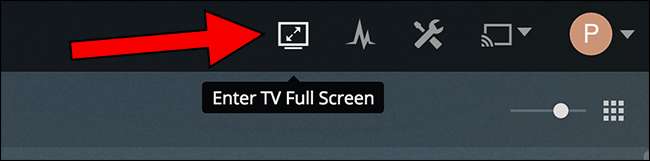
Entonces, ¿por qué alguien buscaría usar otra cosa? Bueno, el jugador oficial tiene algunas limitaciones. En primer lugar, Plex no ofrece muchas opciones de video. Si desea ajustar cosas como el brillo, la escala o la sincronización de audio, Plex no le da la opción. En segundo lugar, realmente no se puede personalizar la interfaz de usuario de Plex, con lo que los usuarios de Kodi de toda la vida no estarán contentos.
Para la mayoría de las personas, estas cosas no importan en absoluto. Si te importan, sigue leyendo.
Opción dos: usa Kodi con el complemento oficial
RELACIONADO: Cómo instalar y configurar complementos en Kodi
Los veteranos del ecosistema HTPC sin duda están familiarizados con Código , el centro de medios de código abierto anteriormente conocido como XBMC. Es un software extremadamente personalizable, conocido por su gestión de bibliotecas y extenso ecosistema complementario .
Si está utilizando Plex para administrar sus medios, es posible que no piense en Kodi como una opción. Pero gracias a un complemento oficial de Plex para Kodi , puede navegar por sus medios Plex desde cualquier dispositivo que ejecute Kodi.
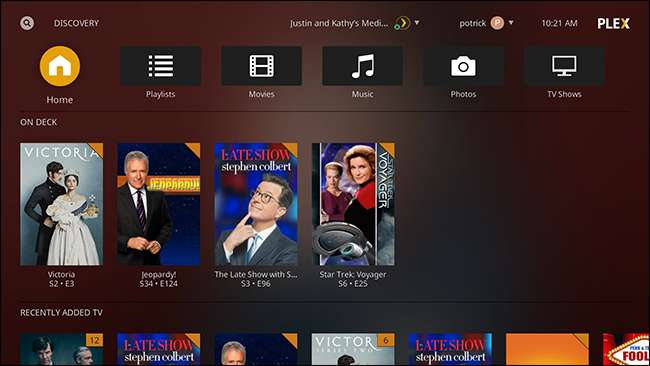
Cuando abra el complemento Plex en Kodi, verá que la interfaz se parece mucho al reproductor Plex oficial. Incluso mientras reproduce medios, todavía se parece a Plex.
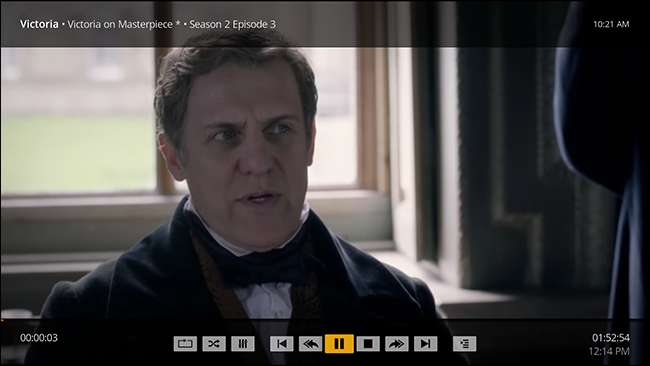
Pero hay una diferencia clave: tienes acceso a la configuración de medios de Kodi. Si te gusta modificar las cosas, esto es imprescindible.
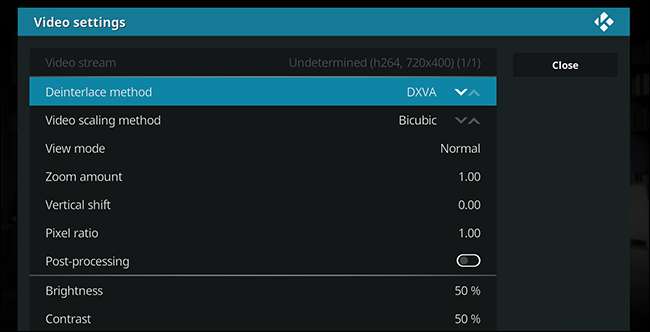
Algunas personas también encuentran que Kodi es un reproductor de video más robusto que Plex, lo que significa que puede abrir y reproducir cosas que hacen que Plex tartamudee. Su kilometraje puede variar, pero si tiene problemas para reproducir algo en el reproductor Plex oficial, valdría la pena intentarlo con el complemento de Kodi.
El complemento Kodi de Plex es lo mejor de ambos mundos: tienes acceso a todos los ajustes finos de Kodi junto con la simplicidad de Plex. Pruébelo si el reproductor de Plex no lo está haciendo para usted.
Opción tres: Impuesto sobre el uso con Plex Tax Connect

Lanzar un complemento de Kodi para explorar su propia colección de medios se siente extraño cuando Kodi ofrece una biblioteca de medios propia. Ahí es donde Plex Kodi Connect Este complemento de terceros utiliza un servidor Plex para completar la biblioteca de Kodi, lo que significa que su contenido multimedia de Plex aparece en Kodi como si fuera local. Cada vez que inicia Kodi, el estado de visualización de sus medios también se sincroniza.
Por qué querrías hacer esto? Personalización. Usted puede usar máscaras de impuestos para cambiar el aspecto de su centro multimedia, y las posibilidades son infinitas. Ya sea que le gusten el texto grande, las imágenes grandes o una combinación de los dos, las máscaras de Kodi lo tienen cubierto.
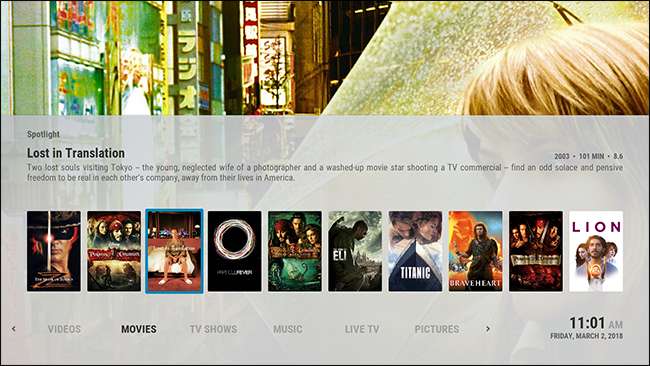
Otra razón por la que le puede gustar esto: puede navegar por sus medios Plex y ejecutar complementos de Kodi, todo dentro de la misma interfaz de usuario. Plex tiene un ecosistema complementario, pero es extremadamente limitado en comparación con Kodi. Plex Kodi Connect le permite usar Plex para administrar sus medios sin perder el acceso al ecosistema Kodi.
Dicho esto, existen algunas desventajas de usar Plex Kodi Connect. Para empezar, solo puede usarlo para sincronizar con una sola biblioteca Plex, por lo que si tiene varios servidores Plex que le gusta usar regularmente, esto no le da acceso a eso. (Sin embargo, simplemente puede instalar el complemento oficial de Plex para eso).
Otro inconveniente: es una especie de truco sucio. El equipo Kodi no distribuirá este complemento en su repositorio oficial debido a la forma en que manipula la biblioteca de Kodi, y Plex tampoco es compatible oficialmente con esta herramienta. Todo esto no es un problema per se, pero sí significa que las cosas pueden romperse de vez en cuando. El comprador tenga cuidado.
Autor de la foto: Foto del concepto






